
Restrict PDF免费版 v2.0
大小:1.95MB
语言:中文系统:
类别:PDF处理时间:2019-08-21
分类

大小:1.95MB
语言:中文系统:
类别:PDF处理时间:2019-08-21
Restrict PDF免费版是一款很实用的工具,主要是用来限制PDF的功能,包括复制、打印以及编辑等,保护了文件的安全。使用它不需要安装Acrobat Reader,用来保护重要资料文件是很好的选择。
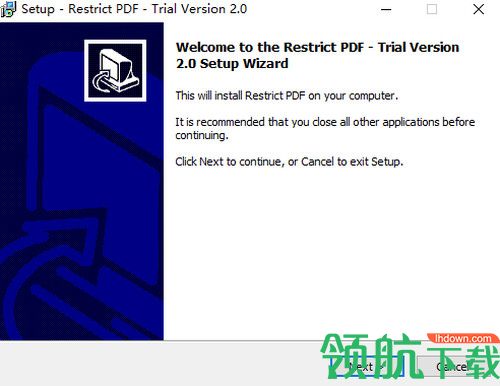
PDF文件已成为互联网上事实上的文档标准。PDF最适合存储敏感或关键数据。有时,拥有PDF格式敏感数据的用户希望将PDF作为附件发送给某些感兴趣的群组,但在黑客攻击之间,可能会通过提取,复制,修改,编辑,打印等PDF数据来损害PDF数据。
因此,限制PDF权限,如:复制,编辑,打印,修改,提取将保存和保护您的PDF文件。
1、应用PDF保护,例如:编辑,复制,修改和打印到Adobe PDF文档中。
2、程序将使用权限和打开密码锁定PDF文档。
3、安装Adobe Acrobat Reader不是必需的。
4、工具提供非常简单的界面来锁定PDF复印,PDF打印,adobe PDF编辑。
5、该实用程序可轻松支持Windows 8,7,XP,98等。
6、高达Adobe PDF版本9,这个软件完美无瑕。
1、将密码保护添加到PDF文件
工具将允许用户在PDF上打开密码,以便用户可以轻松地从任何其他想要打开它的用户限制Adobe PDF。
2、禁用PDF打印
软件可以巧妙地禁用PDF打印选项。
3、禁用PDF复制选项
程序将禁用复制PDF的选项,以便任何人都无法复制PDF数据。
4、锁定PDF编辑
工具允许用户禁止编辑PDF内容。
步骤1:启动Restrict PDF软件后,单击“ 浏览”按钮选择PDF文档。
步骤2:当您单击“ 浏览”按钮时,您将到达“打开”窗口以选择PDF文件。
首先选择 PDF文件,然后单击打开按钮。
步骤3:选择并选择PDF文件后,选择安全设置。
如果需要将用户密码添加到PDF文件,请选中“ 将密码添加到PDF文档”选项。填写您选择的密码。
如果您需要对PDF文件进行限制,请选中“ 添加PDF限制”选项。
然后最后点击Apply Setings按钮。
步骤4:然后在应用PDF限制的过程之后,请参阅“操作历史记录”列以保存信息(保存受限PDF文件的路径)。
默认情况下,限制PDF软件会将受限制的PDF保存在与源PDF文件的位置相同的位置。
执行上述指示步骤后,单击“ 退出”按钮关闭“限制PDF”程序。
猜您喜欢